كيفية تجاوز كلمة مرور Windows 10 باستخدام موجه الأوامر
ربما تريد ذلك تجاوز كلمة مرور Windows 10 باستخدام موجه الأوامرهذه طريقة مريحة للغاية، لكنها غير مُوصى بها. لأن الوصول غير المُصرّح به (مثل تجاوز كلمة مرور ويندوز باستخدام موجه الأوامر) إلى نظام الكمبيوتر مُجرّم في العديد من الدول، حتى لو لم يُسبب أي ضرر. إذا شُجّع تجاوز كلمات المرور علنًا، فقد يستغلّ المستخدمون المُؤذون هذه المعرفة في أنشطة غير قانونية.
إذا كان لديك وصول قانوني إلى جهاز الكمبيوتر الخاص بك وتحتاج إلى إعادة تعيين كلمة مرور المسؤول، فيمكنك القيام بذلك. ستوضح لك هذه المقالة كيفية تجاوز كلمة مرور Windows 10 باستخدام موجه الأوامر.
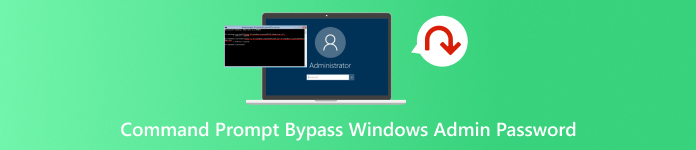
في هذه المقالة:
الجزء 1: كيفية تجاوز كلمة مرور Windows 10 باستخدام موجه الأوامر
يرجى ملاحظة أنه يجب أن تكون مالكًا لجهاز الكمبيوتر الخاص بك لتجاوز كلمة مرور Windows 10 باستخدام موجه الأوامر. وبالتالي، يُعد تجاوز أو اختراق حساب شخص آخر دون إذن أمرًا غير مصرح به وغير أخلاقي. يمكنك الآن الاطلاع على كيفية تجاوز كلمة مرور تسجيل الدخول إلى نظام Windows باستخدام موجه الأوامر.
عندما يكون لديك حق الوصول الإداري
البحث والفتح موجه الأمر كمسؤول من مربع بحث Windows.
اكتب الأمر التالي واضغط على يدخل مفتاح:
مستخدم الشبكة المسؤول كلمة المرور الجديدة
(استبدل "newpassword" بكلمة المرور المطلوبة.)
إذا كنت بحاجة إلى إعادة تعيين كلمة مرور حساب آخر، فاكتب:
اسم المستخدم net username newpassword
(استبدل "اسم المستخدم" باسم الحساب.)
بهذه الطريقة، يمكنك تجاوز كلمة مرور Windows 7 أو 10 في موجه الأوامر.
إذا كنت مغلقًا خارجًا
إذا كنت مغلقًا خارج جهاز الكمبيوتر الخاص بك وليس لديك إمكانية الوصول إليه، على سبيل المثال، نسيت كلمة مرور Windows 10إذا لم تتمكن من تجاوز كلمة مرور ويندوز في موجه الأوامر، فلن تتمكن من الوصول إليه. لذلك، لن تتمكن من تجاوز كلمة مرور المسؤول على ويندوز باستخدام موجه الأوامر، لأنه لا يمكنك استخدامه قبل تسجيل الدخول إلى ويندوز.
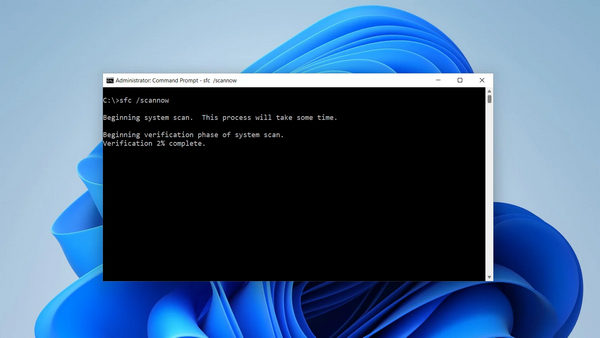
الجزء الثاني: أفضل طريقة لإزالة كلمة مرور Windows 10/7
إذا لم تتمكن من الوصول إلى ويندوز، فلن تتمكن من تجاوز كلمة مرور ويندوز ١٠ عبر موجه الأوامر. كيف يمكنك تغيير كلمة المرور؟ يمكنك استخدام imyPass Windows إعادة تعيين كلمة المرورهذا البرنامج الممتاز يُنشئ أداة إعادة تعيين كلمة مرور ويندوز مباشرةً، ويساعدك على تغيير كلمات مرور حساب المسؤول أو المستخدم القياسي. يُعد هذا البرنامج الممتاز أفضل بديل لموجه الأوامر لإزالة وتجاوز كلمة مرور ويندوز 10/7.

4،000،000+ التنزيلات
يخلق Windows إعادة تعيين كلمة مرور USB تلقائيًا على جهاز الكمبيوتر الخاص بك.
يمكنك بسهولة تغيير كلمات مرور حساب المسؤول أو المستخدم القياسي على نظام التشغيل Windows.
إعادة تعيين أو تغيير أو حذف كلمة مرور تسجيل الدخول لنظام التشغيل Windows 10.
يمكنك إضافة حساب مستخدم قياسي جديد إلى جهاز الكمبيوتر الذي يعمل بنظام Windows.
تنزيل وتثبيت imyPass Windows إعادة تعيين كلمة المرور وشغّله. أدخل محرك أقراص USB فارغًا أو قرص CD/DVD في جهاز الكمبيوتر. ثم انقر على حرق USB زر أو حرق CD / DVD زر لإنشاء محرك إعادة تعيين كلمة مرور Windows.

بعد ذلك، يمكنك إدخال قرص DVD أو USB في الكمبيوتر الذي تواجه فيه مشكلة في كلمة المرور. شغّل الكمبيوتر واضغط باستمرار على مفتاح مثل F12 أو خروج للدخول إلى شاشة BISO (يعتمد المفتاح على ماركة الكمبيوتر الخاص بك).
في شاشة BIOS، ستجد خيارًا مثل "تسلسل الإقلاع". هنا، اضبط محرك أقراص USB أو القرص المضغوط/DVD كخيار الإقلاع الأول. بعد ذلك، احفظ التغييرات، وسيُعاد تشغيل الكمبيوتر تلقائيًا.

عند تشغيل جهاز الكمبيوتر، ستظهر لك شاشة يمكنك من خلالها تجاوز كلمة مرور تسجيل الدخول إلى ويندوز أو إزالتها. يمكنك اختيار الحساب المطلوب والنقر على إعادة تعيين كلمة المرور زر لتجاوز أو إزالة كلمة مرور Windows 10.
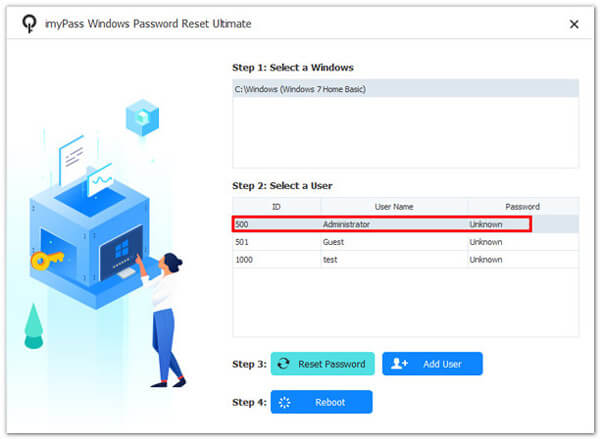
الجزء 3: كيفية تجاوز كلمة مرور Windows باستخدام netplwiz
هناك العديد من الطرق الأخرى لتجاوز كلمات مرور ويندوز 10 دون الحاجة إلى موجه الأوامر. على سبيل المثال، يمكنك استخدام netplwiz. إنها أداة في ويندوز تتيح لك إدارة حسابات المستخدمين وضبط إعدادات تسجيل الدخول. توفر واجهة رسومية لتكوين عمليات تسجيل الدخول التلقائي، وإدارة أنواع الحسابات، وتغيير إعدادات المستخدم.
يضعط شبابيك و ص على لوحة المفاتيح لفتح ملف يجري نافذة او شباك.
اكتب netplwiz: في المربع واضغط على يدخل مفتاح لبدء تشغيل نافذة حسابات المستخدم.
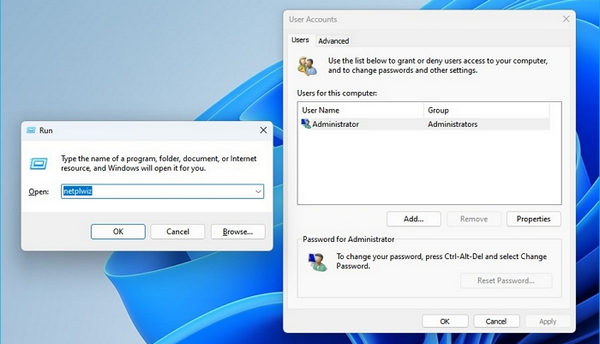
هنا، يجب عليك إلغاء خيار إدخال اسم المستخدم وكلمة المرور لاستخدام هذا الكمبيوتر. ثم أدخل حساب تسجيل الدخول الحالي لنظام ويندوز وكلمة المرور. بعد ذلك، لن تحتاج إلى إدخال كلمة المرور عند تشغيل الكمبيوتر في المرة التالية.
استنتاج
لا ينصح بذلك تجاوز كلمة مرور Windows 10 في موجه الأوامريجب أن تكون مالكًا لجهاز الكمبيوتر الخاص بك لإتمام هذه المهمة. مع ذلك، يمكنك استخدام imyPass Windows Password Reset لإزالة كلمة مرور تسجيل الدخول إلى Windows أو تجاوزها بسهولة. يمكنك تغيير كلمات مرور حساب المسؤول أو المستخدم القياسي بسرعة وسهولة.
الحلول الساخنة
-
كلمة مرور Windows
- تجاوز كلمة مرور Windows 8
- إظهار كلمة مرور المسؤول باستخدام CMD
- تجاوز كلمة مرور Windows 10
- اختراق كلمة المرور على جهاز كمبيوتر يعمل بنظام Windows
- تجاوز كلمة مرور المسؤول على نظام التشغيل Windows
- أفضل 5 مفرقعات لكلمة مرور Windows 10
- إعادة تعيين كلمة مرور Windows Vista
- أدوات استعادة كلمة مرور Windows المجانية
-
نصائح ويندوز
-
إصلاح الويندوز
-
نصائح حول كلمة المرور
إعادة تعيين كلمة مرور Windows
إعادة تعيين حساب المسؤول/المستخدم لنظام Windows
تحميل مجاني تحميل مجاني
